zoomで画面共有できない(エラー105035)場合の解決方法
状況
zoomミーティング中に画面共有をしようとすると、
「画面共有の開始に失敗しました。後でもう一度やり直してください。エラーコード:105035」
という表示がでて、画面の共有ができず、ミーティングの進行が滞ってしまいました。
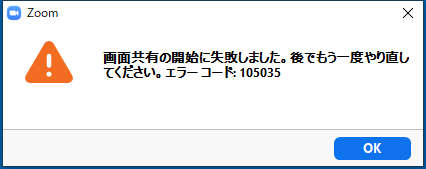
少人数のミーティングだったので、別の参加者から画面共有していただくことで、なんとかなりましたが、多くの方を相手にお話しするセミナーのようなシチュエーションではとても困ったことになりそうです。
環境
Windows10
zoomクライアント インストール済み
原因調査
まず、
STEP
一度、ミーティングから退出
STEP
zoomを再起動
STEP
PCを再起動
を試しましたが改善しませんでした。
zoomのバージョンを確認
STEP
zoomクライアントで、「ヘルプ」→「zoomについて」と進むと、バージョンを確認することができます。今回の場合、バージョンが5.3.1でした。

STEP
次に、zoomダウンロードセンターで、「ミーティング用Zoomクライアント」のバージョンを確認すると、5.5.2でした。
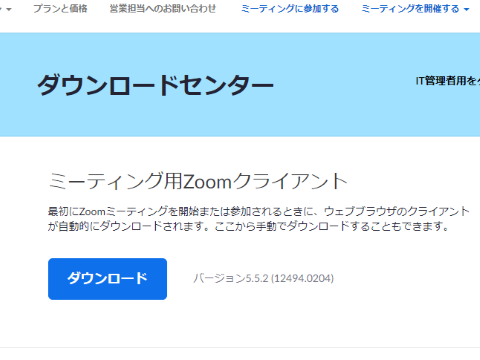
STEP
バージョンが古いので、最新の5.5.2にバージョンアップしたところ、画面の共有が正しくできるようになりました
バージョンアップ方法
STEP
zoomクライアントを起動し、画面右上のアイコンをクリックするとメニューが表示されます。
STEP
メニューから「アップデートを確認」をクリックします。
STEP
「Zoomの更新」が表示されます。下のバーが右側に伸びていくのを待ちます。
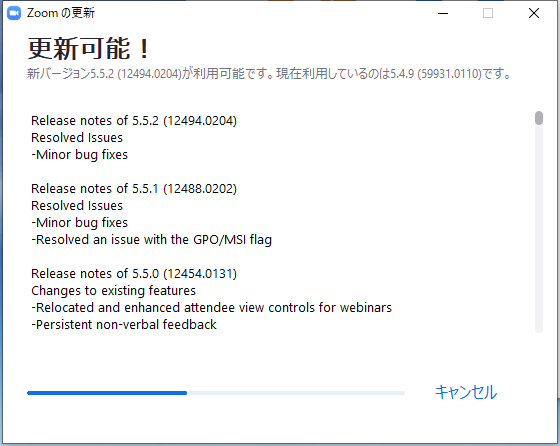
STEP
「更新ボタンが表示されるのでクリックすると新バージョンがインストールされます。
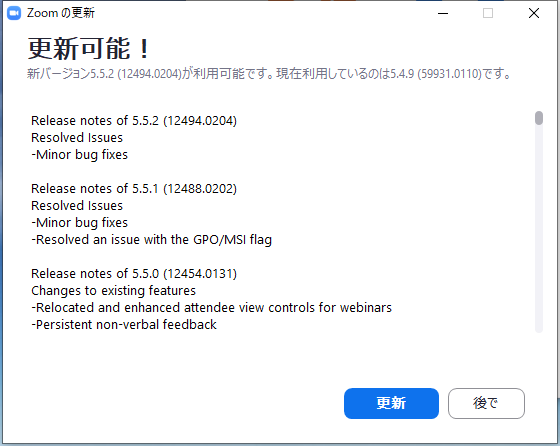
STEP
最新の状態で、「アップデートを確認」すると、最新の状態であることが表示されます。
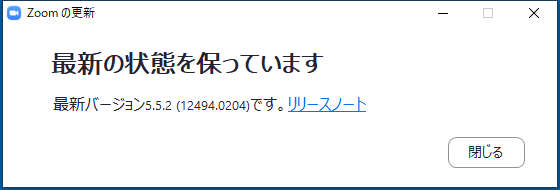
zoomは自動アップデート機能が無いようなので、時々、アップデートを確認してみると良さそうですね。
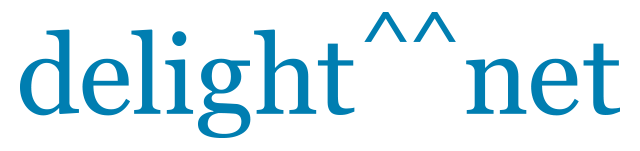
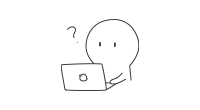


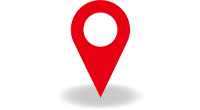
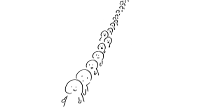
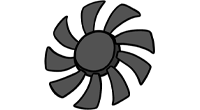
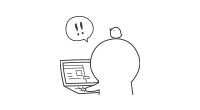
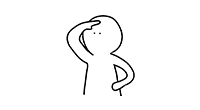
コメント